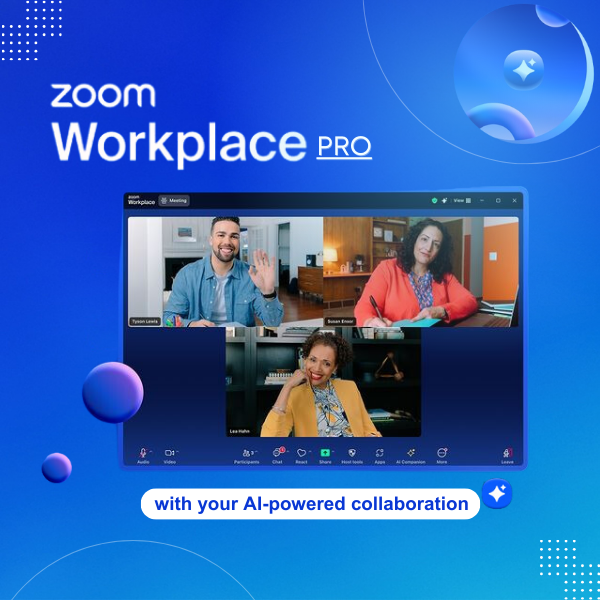Zoom Cloud Meetings không chỉ hỗ trợ tạo các cuộc gọi video trực tuyến mà còn giúp kết nối mọi người trong cùng một đơn vị, tổ chức hay lớp học. Với khả năng kết nối giáo viên và học sinh để dạy và học trực tuyến, Zoom trở thành công cụ đắc lực trong môi trường học tập và làm việc hiện đại. Đặc biệt, ngoài việc hỗ trợ ngôn ngữ chính là tiếng Anh, Zoom còn cung cấp nhiều tùy chọn ngôn ngữ khác, bao gồm cả tiếng Việt, giúp người dùng Việt Nam sử dụng dễ dàng hơn.
Bạn có thể tải phần mềm Zoom tiếng Việt hoàn toàn miễn phí cho máy tính và cài đặt một cách nhanh chóng. Cùng Ngọc Thiên khám phá cách tải và sử dụng Zoom tiếng Việt chi tiết trong bài viết dưới đây để tận hưởng những tiện ích mà Zoom mang lại!
🔎Tải phần mềm Zoom Tiếng Việt cho máy tính miễn phí bằng cách nào?
Zoom Cloud Meetings là phần mềm đa nền tảng, có thể được cài đặt và thiết lập trên nhiều nền tảng thiết bị khác nhau: Windows, MacOS, Android, iOS, Linux,…
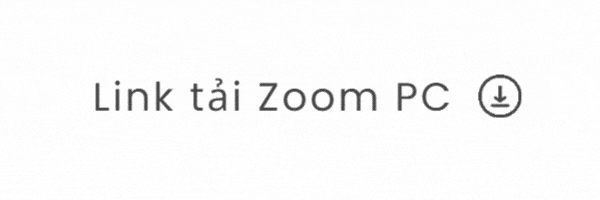
*Liên quan: Hướng dẫn Tải – Cài đặt – Sử dụng Zoom Meeting
💠Hướng dẫn cách cài phần mềm Zoom Tiếng Việt cho PC
Sau khi tải phần mềm Zoom tiếng Việt và cài đặt, bạn có thể thay đổi ngôn ngữ hiển thị trên Zoom từ tiếng Anh sang tiếng Việt để tiện cho việc sử dụng. Đối với ứng dụng Zoom cài đặt trên Android và iOS, ngôn ngữ trên Zoom được xác định theo ngôn ngữ của hệ điều hành mặc định.
*Điều kiện sử dụng:
- Phiên bản PC 3.5.53922.0613 trở lên
- Phiên bản Mac 3.5.53922.0613 trở lên
- Phiên bản Linux 2.0.0790.1031 trở lên
- Đã tải xuống và cài đặt ứng dụng Zoom Cloud Meeting
👉 Xem thêm: Hướng dẫn thay đổi ngôn ngữ sang tiếng Việt trên ứng dụng Zoom Meetings
⏩Khám phá 5 tính năng cộng tác nổi bật của Zoom
1. Personal Meeting IP (PMI)
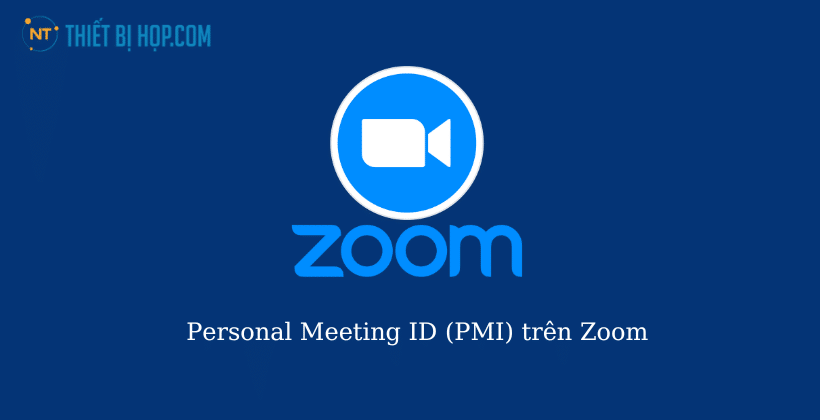
Khi đăng ký Zoom lần đầu, Zoom sẽ cung cấp cho bạn một dãy số nhận dạng duy nhất. Tên gọi của nó là Personal Meeting ID. Hay còn gọi là ID cuộc họp cá nhân. ID này dùng để đánh dấu không gian riêng tư của bạn trong Zoom.
Với Personal Meeting ID, bạn có thể tùy ý sử dụng phòng họp cá nhân để tổ chức các cuộc họp tức thì. Lý tưởng nhất là với bạn bè, gia đình và những người bạn tin tưởng. Không lo bị kẻ khác tấn công hoặc xâm nhập. Những người tham dự cuộc họp chỉ cần nhập ID hoặc mã cuộc họp. Như vậy là có thể tham gia cuộc họp ngay lập tức.
2. Chia sẻ Video Clip đi kèm với âm thanh
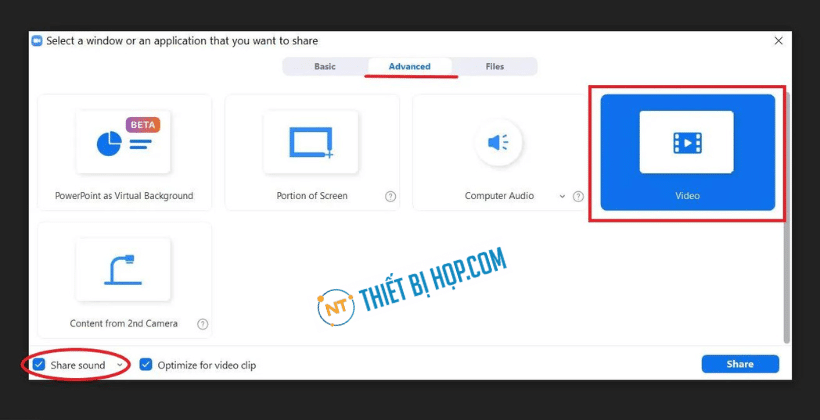
Zoom là nền tảng hội nghị truyền hình duy nhất cho phép chia sẻ video clip đi kèm với âm thanh gốc trên màn hình. Tính năng này vô cùng hữu ích cho cả việc giảng dạy, học tập trực tuyến và thuyết trình trong một cuộc họp/ sự kiện quan trọng. Để chia sẻ Video Clip đi kèm với âm thanh, tất cả những gì bạn phải làm là:
- Nhấp chọn Share Screen/ Chia sẻ màn hình trên thanh điều khiển phía dưới màn hình phòng họp Zoom.
- Chọn cửa sổ muốn chia sẻ.
- Nhấp chọn Optimize for full-screen video clip (tối ưu hóa cho video clip toàn màn hình) (được khuyến nghị).
- Nhấp chọn share screen (chia sẻ màn hình)
- Chọn Go full screen in your video clip (Truy cập toàn màn hình trong video clip của bạn) (được khuyến nghị)
*Bài viết khác:
- Hướng dẫn cách chia sẻ màn hình phần mềm zoom trên Windows và Mac
- Cách tìm và xem bản ghi phần mềm họp trực tuyến Zoom
3. Chia sẻ màn hình trên thiết bị di động
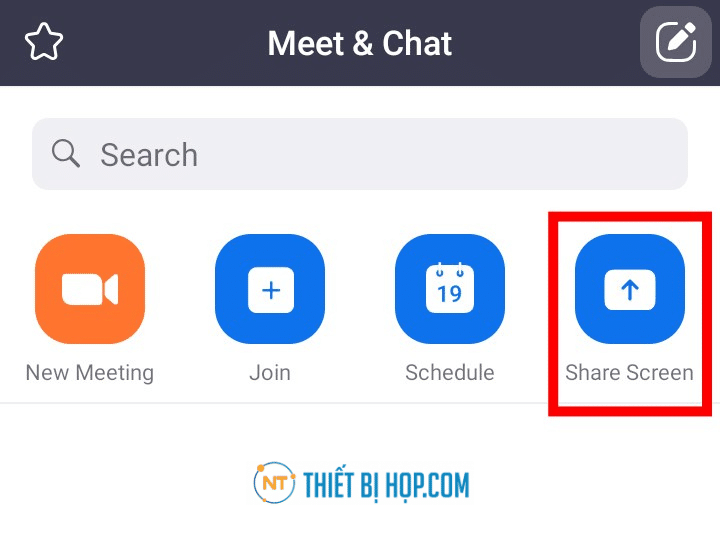
Zoom lại bổ sung thêm một tính năng mới – Chia sẻ màn hình trên thiết bị di động. Zoom là phần mềm hội nghị truyền hình duy nhất cho phép bạn chia sẻ toàn bộ màn hình trên thiết bị di động, ứng dụng và tất cả những thứ khác! Tính năng này cực kỳ hữu ích cho bất kỳ ai thường xuyên sử dụng điện thoại. Hoặc dành cho những ai muốn chia sẻ nội dung lưu giữ trên điện thoại.
Có thể chia sẻ màn hình trên điện thoại iPhone, Android và cả iPad.
4. Kết hợp với thương hiệu của đơn vị nơi bạn làm việc
Nếu bạn đang sử dụng gói Zoom Business, Education, hoặc API, có thể hiển thị kèm theo thương hiệu của đơn vị nơi bạn làm việc (công ty, trường học, tổ chức,…) tại cổng Zoom Meeting. Thương hiệu của bạn sẽ trở nên nổi bật và tăng hiệu quả Marketing cho thương hiệu.
Xây dựng thương hiệu cho phép tạo một trang tùy chỉnh để người dùng tại đơn vị của bạn có thể bắt đầu hoặc tham gia cuộc họp/ sự kiện trực tuyến thông qua URL ảo. Ví dụ như . Bạn cũng có thể tùy chỉnh mẫu lời mời qua email được gửi đi và thêm thông tin về thương hiệu của công ty.
5. Đồng chú thích trên màn hình được chia sẻ và điều khiển từ xa
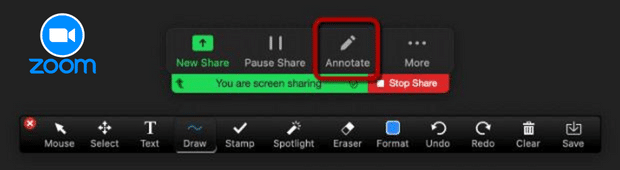
Với Zoom Meetings, bạn có thể thoải mái chia sẻ màn hình, âm thanh và hình ảnh của mình đến mọi người. Không dừng lại ở đó, Zoom còn cho phép bạn và những người tham gia khác có thể cùng ghi chú thích lên màn hình, dữ liệu được chia sẻ. Đồng thời, chủ phòng còn có thể trao quyền kiểm soát màn hình của mình cho bất kỳ người tham gia cụ thể nào.
Zoom còn có chức năng đồng chú thích. Bạn có thể sử dụng mũi tên, đường kẻ, bút, bút đánh dấu, tẩy… để ghi chú lên thông tin được chia sẻ trên màn hình. Bên cạnh đó, chủ phòng cũng có thể khóa không cho người khác ghi chú thích lên màn hình mà bạn chia sẻ. Với tính năng điều khiển từ xa, người dùng khác cũng có thể (với sự cho phép của bạn), kiểm soát màn hình hoặc cửa sổ của bạn. Đặc biệt hữu ích cho các lĩnh vực như hỗ trợ kỹ thuật.
👉Bài viết nổi bật: Cách sử dụng công cụ chú thích của màn hình chia sẻ zoom trên máy tính
Zoom có khả năng chuyển đổi ngôn ngữ trên cả máy tính và điện thoại. Bạn có thể tải Zoom về sau đó thực hiện cài đặt sang ngôn ngữ tiếng Việt. Như vậy sẽ tiện cho việc sử dụng nếu như không biết tiếng Anh. Bên cạnh đó, hãy tham khảo thêm 5 tính năng vô cùng hữu ích trên của Zoom cùng cách sử dụng. Nhờ đó, bạn có thể tận dụng tối đa các tính năng của Zoom.
Nếu bạn chưa mua tài khoản Zoom Meetings (nay là Zoom Workplace), hãy tham khảo và lựa chọn cho mình một gói bản quyền Zoom phù hợp nhất tại Ngọc Thiên. Liên hệ ngay: 028 777 98 999 để được tư vấn chi tiết.
Thông tin liên hệ
CÔNG TY TNHH CUNG ỨNG NGỌC THIÊN
Điện thoại: 028 777 98 999
Hotline/Zalo: 0939 039 028 (Mr.Thoại)
Email: info@vnsup.com








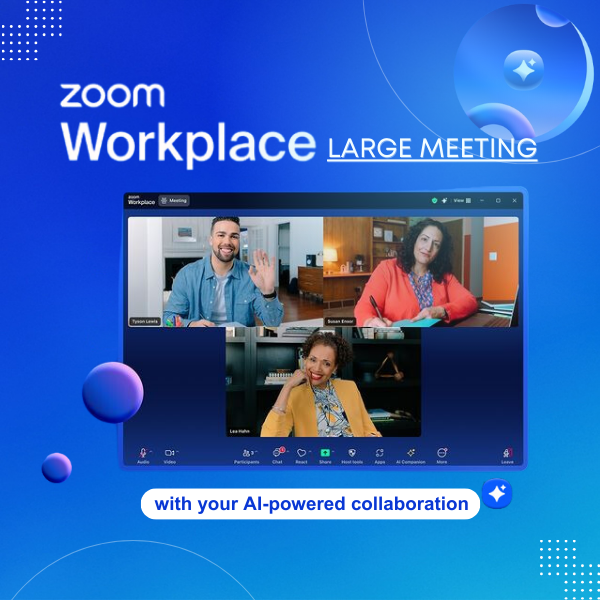
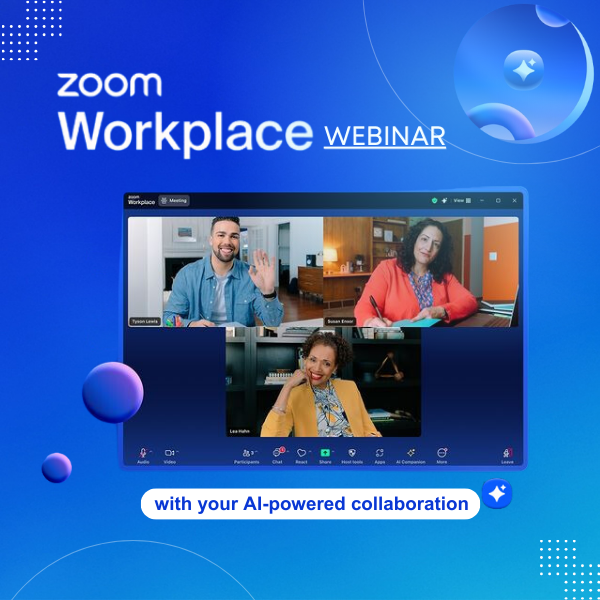
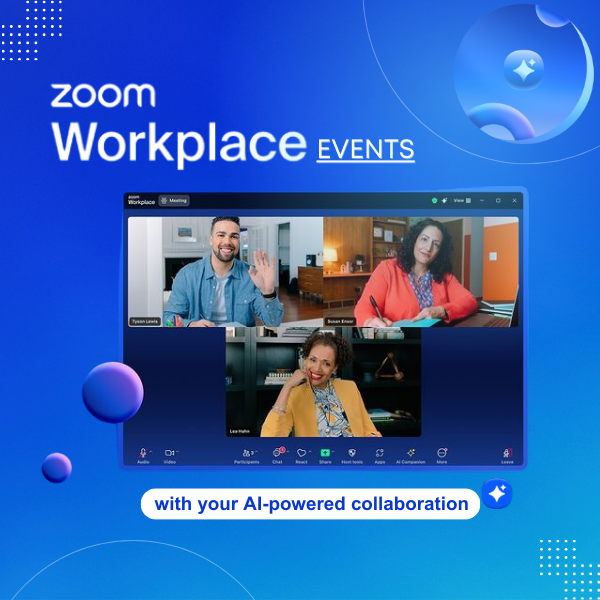
![Phần mềm họp trực tuyến Zoom Enterprise [1 năm] đổi thành zoom workplace enterprise](https://thietbihop.com/wp-content/uploads/2020/11/zoom-workplace-enterprise.png)
![Phần mềm họp trực tuyến Zoom Business [1 năm] đổi thành zoom workplace business](https://thietbihop.com/wp-content/uploads/2019/09/zoom-workplace-business.png)